
Tidak semua jaringan Wi-Fi dibuat sama. Titik akses Wi-Fi dapat berfungsi baik dalam mode "ad-hoc" atau "infrastruktur", dan banyak perangkat berkemampuan WI-Fi hanya dapat menyambung ke jaringan mode infrastruktur, bukan jaringan ad-hoc.
Jaringan Wi-Fi dalam mode infrastruktur umumnya dibuat oleh router Wi-Fi, sedangkan jaringan ad-hoc biasanya jaringan berumur pendek yang dibuat oleh laptop atau perangkat lain. Tetapi tidak selalu sesederhana itu.
Penjelasan Mode Infrastruktur dan Ad-Hoc
Sebagian besar jaringan Wi-Fi berfungsi dalam mode infrastruktur. Semua perangkat di jaringan berkomunikasi melalui satu titik akses, yang umumnya merupakan router nirkabel. Misalnya, Anda memiliki dua laptop yang duduk bersebelahan, masing-masing terhubung ke jaringan nirkabel yang sama. Bahkan saat duduk bersebelahan, mereka tidak berkomunikasi secara langsung. Sebaliknya, mereka berkomunikasi secara tidak langsung melalui titik akses nirkabel. Mereka mengirim paket ke titik akses - mungkin router nirkabel - dan mengirimkan paket kembali ke laptop lain. Mode infrastruktur membutuhkan titik akses pusat yang menghubungkan semua perangkat.
Mode ad-hoc juga dikenal sebagai mode "peer-to-peer". Jaringan ad-hoc tidak memerlukan titik akses terpusat. Sebaliknya, perangkat di jaringan nirkabel terhubung langsung satu sama lain. Jika Anda menyiapkan kedua laptop dalam mode nirkabel ad-hoc, keduanya akan terhubung langsung satu sama lain tanpa memerlukan titik akses terpusat.

Keuntungan dan kerugian
Mode ad-hoc dapat lebih mudah disiapkan jika Anda hanya ingin menghubungkan dua perangkat satu sama lain tanpa memerlukan titik akses terpusat. Misalnya, Anda memiliki dua laptop dan Anda duduk di kamar hotel tanpa Wi-Fi. Anda dapat menghubungkannya secara langsung dengan mode ad-hoc untuk membentuk jaringan Wi-Fi sementara tanpa memerlukan router. Yang baru Dan saya belajar standar juga dibangun pada mode ad-hoc, memungkinkan perangkat untuk berkomunikasi secara langsung melalui sinyal Wi-Fi.
Mode infrastruktur ideal jika Anda menyiapkan jaringan yang lebih permanen. Router nirkabel yang berfungsi sebagai titik akses umumnya memiliki radio dan antena nirkabel berdaya tinggi sehingga dapat menjangkau area yang lebih luas. Jika Anda menggunakan laptop untuk menyiapkan jaringan nirkabel, Anda akan dibatasi oleh kekuatan radio nirkabel laptop, yang tidak akan sekuat router.
Mode ad-hoc juga memiliki kelemahan lain. Ini membutuhkan lebih banyak sumber daya sistem karena tata letak jaringan fisik akan berubah saat perangkat bergerak, sementara titik akses dalam mode infrastruktur umumnya tetap tidak bergerak. Jika banyak perangkat terhubung ke jaringan ad-hoc, akan ada lebih banyak interferensi nirkabel - setiap komputer harus membuat koneksi langsung ke komputer lain daripada melalui satu titik akses. Jika suatu perangkat berada di luar jangkauan perangkat lain yang ingin disambungkan, data tersebut akan diteruskan melalui perangkat lain di jalan. Meneruskan data melalui beberapa komputer hanya lebih lambat daripada melewatkannya melalui satu titik akses. Jaringan ad-hoc tidak berkembang dengan baik.

Kapan Menggunakan Masing-masing
Memutuskan kapan akan menggunakan setiap jenis jaringan sebenarnya cukup sederhana. Jika Anda menyiapkan router nirkabel agar berfungsi sebagai titik akses, Anda harus membiarkannya dalam mode infrastruktur. Jika Anda menyiapkan jaringan nirkabel sementara di antara beberapa perangkat, mode ad-hoc mungkin baik-baik saja.
Ada satu tangkapan besar lainnya di sini. Banyak perangkat tidak mendukung mode ad-hoc karena keterbatasannya. Perangkat Android, printer nirkabel , Chromecast Google , dan berbagai perangkat berkemampuan Wi-Fi lainnya tidak ingin menangani masalah jaringan ad-hoc dan akan menolak untuk menyambungkannya, hanya menyambungkan ke jaringan dalam mode infrastruktur. Tidak banyak yang dapat Anda lakukan tentang ini; Anda hanya perlu menggunakan jaringan dalam mode infrastruktur daripada mode ad-hoc.
Membuat Titik Akses Mode Infrastruktur di Laptop Anda
Anda dapat dengan mudah membuat jaringan Wi-Fi area lokal di laptop Anda, baik Anda menggunakan Windows, Mac OS X, atau Linux. Sayangnya, sebagian besar sistem operasi akan membuat jaringan ad-hoc secara default. Misalnya, Anda bisa buat jaringan ad-hoc dari Control Panel di Windows atau buat jaringan ad-hoc di mesin Linux Ubuntu Anda . Ini bagus jika Anda ingin menghubungkan dua laptop, tetapi sangat merepotkan jika Anda perlu menghubungkan perangkat yang hanya mendukung jaringan dalam mode infrastruktur.
Jika Anda menggunakan Windows 7 atau 8, Anda bisa ubah laptop Windows Anda menjadi titik akses nirkabel mode infrastruktur menggunakan beberapa perintah Command Prompt. Connectify membuat ini lebih mudah dengan menyediakan antarmuka pengguna grafis yang bagus , tetapi sebenarnya ini hanya menggunakan fitur tersembunyi yang terpasang di Windows 7 dan yang lebih baru.
Jika Anda perlu membuat titik akses mode infrastruktur di Linux, lihat file AP-Hotspot alat. Di Mac, mengaktifkan fitur Internet Sharing akan membuat jaringan dalam mode infrastruktur, bukan mode ad-hoc.
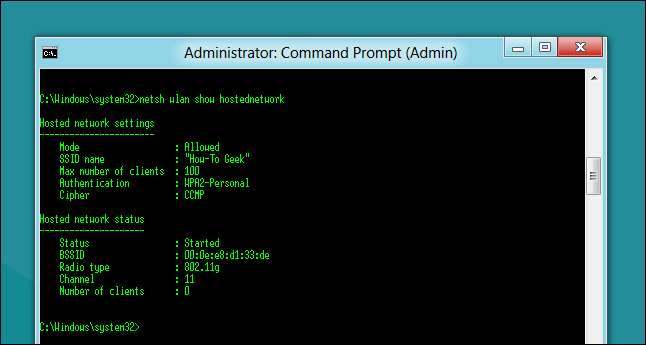
TERKAIT: Cara Mengubah Laptop Windows 8 atau 10 Anda menjadi Titik Akses Nirkabel
Biasanya Anda tidak perlu mengkhawatirkan dua mode jaringan yang berbeda ini. Router telah dikonfigurasi untuk menggunakan mode infrastruktur secara default, dan mode ad-hoc akan berfungsi untuk menghubungkan dua laptop dengan cepat. Jika Anda ingin melakukan sesuatu yang lebih menarik di Windows atau Linux dan menyiapkan jaringan mode infrastruktur, Anda perlu menggunakan salah satu trik di atas.
Kredit Gambar: Proyek LEAF di Flickr (dipotong), webhamster di Flickr , Foto Web Berikutnya di Flickr (dipotong)







